
Mundarija:
- Muallif John Day [email protected].
- Public 2024-01-30 13:28.
- Oxirgi o'zgartirilgan 2025-01-23 15:14.


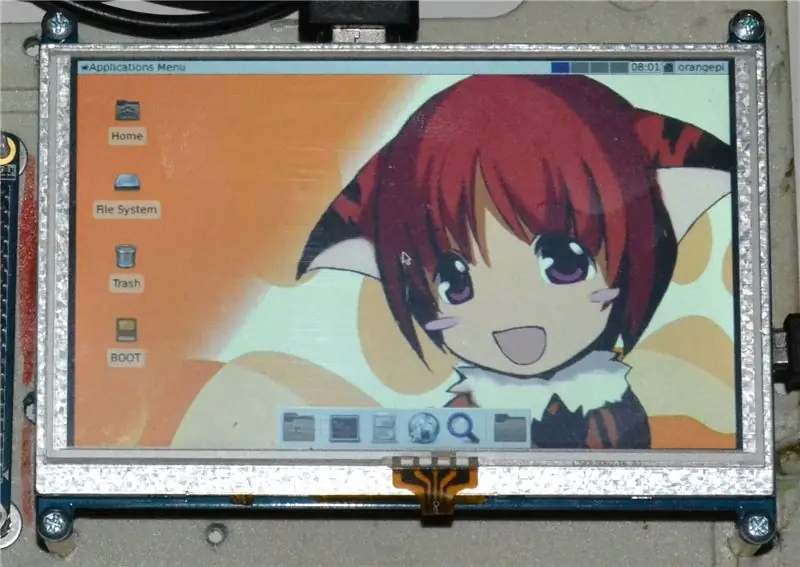
Agar siz Orange PI bilan birga HDMI TFT LCD displeyiga buyurtma berishga aqlli bo'lsangiz, uni ishlashga majburlashdagi qiyinchiliklar sizni tushkunlikka solgandir. Boshqalar hech qanday to'siqlarni payqay olmasdilar. Asosiysi shundaki, bozorda kamida ikkita turdagi bo'lishi mumkin. Ular bir -biriga juda o'xshash va har qanday farqni o'tkazib yuborishi mumkin.
Mana ikkalasi: rasmning chap tomonida - "yaxshi" rasm. Uning o'rnatilishi oson va sodda edi. O'ng tarafdagi "yomon". Uning tuzilishi ancha murakkab edi.
Yaxshi bilan "yomon" o'rtasida deyarli farq yo'q, faqat yomon "Rev3.0" (1 -versiya) va yaxshi "Rev2" (2 -versiya) yoki "v2" deb imzolangan bo'lishi mumkin. ".
TALABLAR:
- Linux yuklanadigan SD -kartali to'q sariq rangli PI. (To'q rangli PI rasmiy sayti qanday qilish bo'yicha ko'rsatmalarni o'z ichiga oladi: https://www.orangepi.org/Docs/SDcardinstallation.html va to'g'ri quvvat manbai bilan.
- Ish stoli kompyuter (Windows ishlayotgan)
- HDMI kabeli
- USB-mini-usb kabeli
- Fexc.exe yordam dasturining ishchi nusxasi.
Sizning Linux rasmingiz o'rnatish faylini (script.bin) flesh -kartangizning FAT bo'limida saqlasa yaxshi bo'ladi. Agar yo'q bo'lsa - siz uni ext2 Linux bo'limidan Windows ish stoliga o'zingiz qanday tozalashni topasiz.
1 -qadam: model haqida qaror qabul qiling
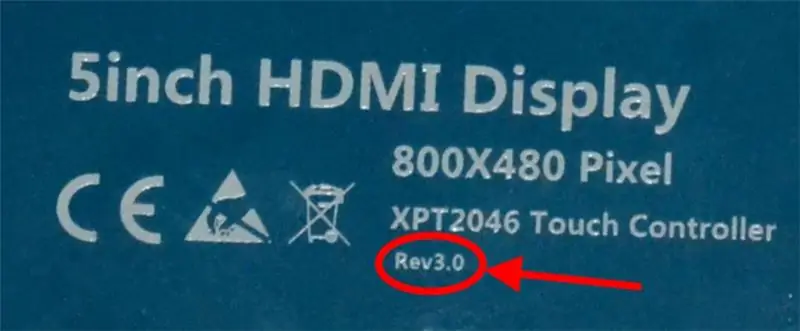

Sizning displeyingiz kelganda, avval uning orqa tarafidagi yozuvni tekshiring.
- Agar u erda "Rev3.0" ni topsangiz, quyidagi bosqichlarda {REV 3} bo'limlarini bajaring.
- Agar "Rev 2" belgisi bo'lsa, {REV 2} bo'limlariga rioya qiling.
TFT displeyingizning modelini tanlagandan so'ng, siz Orange PI asosidagi kompyuterni yig'ishni davom ettirishingiz mumkin.
2 -qadam: OPI -ni ulang


Orange PI kartasini displeyga HDMI kabeli orqali ulang. USB-mini-USB kabeli orqali Orange PI-ning USB portlaridan birini displeyingizning USB portiga ulang.
Displeyni GPIO portiga qo'yishga urinish yaxshi emas. Apelsin PI geometriyasi Raspberry PInikidan farq qiladi va ikkinchisiga yaxshi moslangan displeylar birinchisiga mos kelmasligi mumkin. Baxtsiz holatda, agar siz urinishda davom etsangiz, siz uning bir qismini sindirib tashlashingiz yoki boshqa yomon ish qilishingiz mumkin. Qanday bo'lmasin-displeyingiz bilan birga keladigan U-shaklidagi HDMI-HDMI-dan yaxshi adapterni ishlatishni unutmang, to'q sariq rangli PI karta va displey geometriyasi bunga yo'l qo'ymaydi.
3 -qadam: BIN -ni FEX -ga o'zgartiring

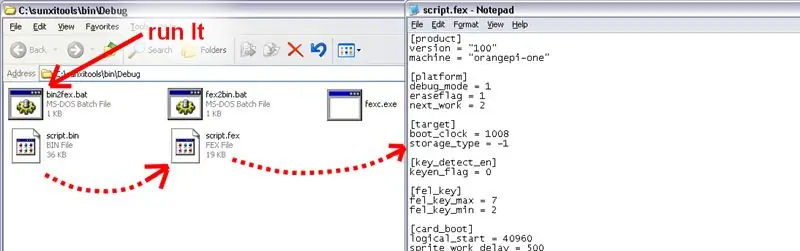
Orange PI Linux yuklanadigan flesh -kartasini oling va mos keladigan adapter yordamida Windows kompyuteringizga ulang. Keyin flesh -kartadagi "script.bin" faylini toping va uni kompyuteringizning qattiq diskidagi yaxshi joyga ko'chiring. Masalan, c: / stool / papkasiga.
Fexc.exe yordam dasturining namunasini fex2bin.bat va bin2fex.bat fayllari bilan birga script.bin joylashtirilgan papkaga nusxalash. (Mashhur fexc.exe faylini qaerdan olish kerak, avvalgi ko'rsatmalarimga qarang)
Bin2fex.bat buyruq faylini ishga tushirish orqali script.bin -ni matn shakliga (script.fex) hal qilish.
Agar siz apelsin PI -ni uzoq vaqt ishlatayotgan bo'lsangiz, demak siz protsessor va xotira soatlarini to'g'ri sozlagansiz. Shunday qilib, siz 5 -bosqichga o'tishingiz mumkin. Agar siz to'q sariq PIdan birinchi marta foydalansangiz - protsessor va xotira uchun to'g'ri va xavfsiz tezlikni o'rnatish uchun vaqt ajrating.
4 -qadam: Safe Script.fex -ni tayyorlang
[Text] script.fex faylining [target], [dvfs_table] va [dram_para] bo'limlarini tekshiring. U yerdagi qiymatlar sizning Orange PI kartangizning ishlash quvvatiga mos kelishiga ishonch hosil qiling. Agar kerak bo'lsa, qiymatlarni kamaytiring. Yaxshi (lekin biroz sekin) boshlang'ich nuqtani o'rnatish
[dvfs_table] max_freq = 1008000000 min_freq = 60000000 lv_count = 5 lv1_freq = 1056000000 lv1_volt = 1500 lv2_freq = 1008000000 lv2_volt = 1400 lv3_freq = 9120000 ll0000 lv3_volt = 14000000
Va sozlash uchun
dram_clk = 624
[dram_para] bo'limida. Oldingi ko'rsatmalarimda protsedura batafsilroq tasvirlangan.
5 -qadam: Displey parametrlarini sozlash
{REV 2 uchun) Agar sizda displeyning "yaxshi" modeli bo'lsa, siz uning [disp_init] va [hdmi_para] bo'limlarini nusxa ko'chirishingiz/joylashtirishingiz (yozishingiz) mumkin:
[disp_init]
disp_init_enable = 1 disp_mode = 0 screen0_output_type = 3 screen0_output_mode = 5 screen1_output_type = 3 screen1_output_mode = 5 fb0_width = 800 fb0_height = 480 fb1_width = 800 fb1_height = 480 hdmi 480 hdmi hdmi_cts_compatibility = 1
Jimmi Belanjerning barcha kreditlari - [SOLVED] Orange PI PC H3 g'olibi, igorpecovnik jessie ish stoli bilan tuzilgan.
Shuningdek, [soat] bo'limidagi pll_video parametri 292 ga o'rnatilganligiga ishonch hosil qiling:
[soat]
pll_video = 292
{REV 3 uchun
Agar sizda displeyning "yomon" modeli bo'lsa, siz uning [disp_init] va [hdmi_para] bo'limlarini nusxa ko'chirishingiz/joylashtirishingiz mumkin:
[disp_init]
disp_init_enable = 1 disp_mode = 0 screen0_output_type = 3 screen0_output_mode = 2 screen1_output_type = 3 screen1_output_mode = 2 fb0_width = 720 fb0_height = 480 fb0_scaler_mode_enable = 1 fb0_pixel_sequence = 2 fb0_format = 4 fb0_framebuffer_num = 2 fb1_width = 720 fb1_height = 480 fb1_scaler_mode_enable = 1 fb1_pixel_sequence = 2 fb1_format = 4 fb0_framebuffer_num = 2
[hdmi_para]
hdmi_used = 1 hdmi_x = 720 hdmi_y = 480 hdmi_power = "vcc-hdmi-18" hdmi_cts_compatibility = 1
Shuningdek, [soat] bo'limidagi pll_video parametrini 321 ga o'rnatishingiz kerak bo'ladi:
[soat]
pll_video = 321
6 -qadam: FEX -ni BIN -ga o'zgartiring
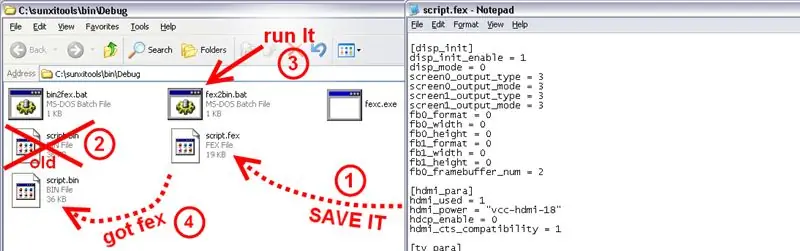
Biz script.fex bilan yakunladik, shuning uchun uni qattiq diskka saqlang va matnni tahrirlash dasturidan chiqing.
Faylni ikkilik formatga qaytarish uchun fex2bin.bat dan foydalaning. Esda tutingki, script.bin odatda "faqat o'qish" atributiga ega va fexc yordam dasturi uni avtomatik ravishda qayta yozib bo'lmaydi.
7 -qadam: OPI tayyor


Orange PI -ni yoqish uchun 5v quvvat manbasini ulang. Va endi siz LCD displeyingizda ajoyib tasvirni ko'rishingiz mumkin.
8 -qadam: QAYDLAR
-
Nega men Rev2 ni "yaxshi", Rev3ni "yomon" deb atayman?
- Rev 2 -da video pll soatni suratga olish diapazoni ancha kengroq. Masalan, Rev2 Rev3 uchun tayyorlangan script.bin bilan yaxshi ko'rinadi, lekin Rev2 uchun script.bin bilan ishlatilganda Rev 3 faqat oq ekranni ko'rsatadi. Agar siz pll_video parametrini o'zgartira boshlasangiz, farqni ham sezasiz.
- Rev2 yordamida siz to'liq 800x480 piksellar sonini osongina olishingiz mumkin, Rev 3 bilan esa atigi 720x480 o'lchamiga ega bo'lasiz
- Rev2 -da yaxshi o'rnatish teshiklari bor, Rev3 -ni mexanik o'rnatish qiyin.
- Sozlamalar keyinchalik juda oddiy mantiqqa ega. Haqiqatan ham, Windows Rev3 displeyini (EDID bo'yicha) "66 Hz" displeyi sifatida aniqlaydi. Va displeyning vertikal o'lchamlari 480 qator. OPI sozlamalarida atigi ikkita 480 chiziqli rejim mavjud: 0: 480 qatorli va 2: 480 rejimli interlacesiz. Shunday qilib, ulardan birini o'rnatish va kadr tezligini sozlash kerak. Agar pll_video = 292 60 Gts ga to'g'ri keladigan bo'lsa, unda 292*66/80 = 320 etarlicha yaqin bo'ladi. To'g'ri sozlamalarni topganingizdan keyingina aniq bo'ladi. Hamma kuchli fikrga ega …
- "Apelsin PI", "Windows", "Linux", "Sunxi-Tools", "Allwinner" va boshqalar … tegishli egalarining savdo belgilaridir.
Tavsiya:
NodeMCU va 1,8 dyuymli SPI ST7735 displeyi: 3 qadam

NodeMCU va 1,8 dyuymli SP7 ST7735 displeyi: Men 1,8 dyuymli ST7735 TFT displeyini juda ko'p ishlataman. Buning sababi shundaki, bu displeyni ishlatish juda oson, narxi 5 dollardan past va rang taklif qiladi! Displeyda SD -karta uyasi bor, pinlarning qisqacha mazmuni (Adafr -dan moslashtirilgan
Arduino va TFT displeyi yordamida real vaqtda soatni qanday qilish mumkin - 3,5 dyuymli TFT displeyli Arduino Mega RTC: 4 qadam

Arduino va TFT displeyidan foydalanib real vaqtda soatni qanday qilish mumkin | 3,5 dyuymli TFT displeyli Arduino Mega RTC: Mening Youtube kanalimga tashrif buyuring. Kirish:- Bu postda men 3,5 dyuymli TFT sensorli LCD, Arduino Mega yordamida "Real vaqtli soat" ni tayyorlayman. 2560 va DS3231 RTC moduli… .Boshlashdan oldin… YouTube kanalimdagi videoni ko'ring .. Eslatma:- Agar siz Arduin-dan foydalanayotgan bo'lsangiz
55 dyuymli, 4K raqamli foto ramka displeyi taxminan 400 dollarga: 7 qadam (rasmlar bilan)

Taxminan 400 dollarlik 55 dyuymli 4K raqamli foto ramka displeyi: malina pi bilan ajoyib raqamli foto ramkani yasash bo'yicha ko'plab qo'llanmalar mavjud. Afsuski, rpi 4K piksellar sonini qo'llab -quvvatlamaydi. Odroid C2 4K piksellar sonini osonlik bilan boshqarishi mumkin, lekin bu rpi darsliklarining hech biri C2 birligi uchun ishlamaydi. bu oldi
Orange PI HowTo: Avtomobilning orqa ko'rinishi displeyi va HDMI -dan RCA adapteri bilan foydalanishga sozlang: 15 qadam

Orange PI HowTo: Mashinaning orqa ko'rinishi displeyi va HDMI -ni RCA adapteri bilan ishlatishga sozlang: OLDIBOZ. Hamma katta va undan ham kattaroq televizor yoki monitorni bema'ni apelsinli PI paneli bilan ishlatganday tuyuladi. Va ko'milgan tizimlar uchun mo'ljallangan bo'lsa, bu biroz ortiqcha ko'rinadi. Bu erda bizga kichik va arzon narsa kerak. Xuddi
5,25 dyuymli "3,5 dyuymli HDD" qavs: 3 qadam

5,25 dyuymli "3,5 dyuymli HDD" ushlagichi: Ko'pchiligimizda sizda hali kerak bo'lmagan eski CD/DVD-disklar bor, lekin siz ularni tashlab yuborishdan afsusdasiz-bu sizning eski CD/DVD-romlaringizni ikkinchi hayotga qaytarish
